As jy Windows 10 gebruik, waarskynlikRealtek as klankbestuurder.
Dit is die mees algemene tipe klankkaart wat deur vervaardigers in enige geïntegreerde rekenaarstelsel gebruik word.
Jy mag dalk algemene probleme met klankbestuurders hê, veral as dit 'n Realtek-bestuurder is.
As jy egter beter klank wil hê, kan jy die betrokke drywers installeer.Jy kan een van die moederbordvervaardiger se bladsy of die Realtek-webwerf kry.
In die meeste gevalle,Microsoft verskafdie verstekHoëdefinisie klanktoerustingbestuurder kanresolusieWindows 10的Realtek klank bestuurder kwessie.Om dit as verstek te stel, kan jy die volgende doen.
- Tik "toestel ..." in die Windows 10-soekkassie.Klik op die item Toestelbestuurder.
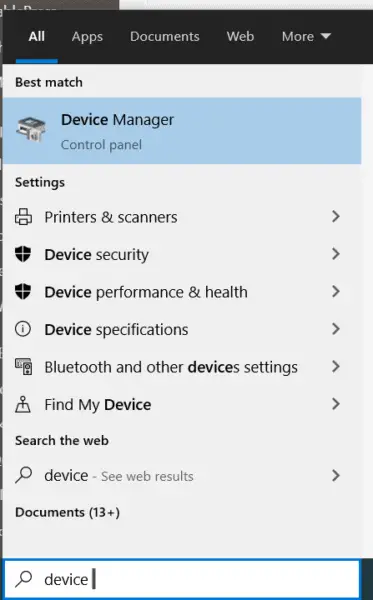 Gaan na <rekenaarnaam> >>Klank-, video- en spelbeheerders.
Gaan na <rekenaarnaam> >>Klank-, video- en spelbeheerders.- Realtek klank bestuurder aan的geel waarskuwingsimboolDui 'n probleem aan.
- Regskliek daarop en klikDateer bestuurder op.
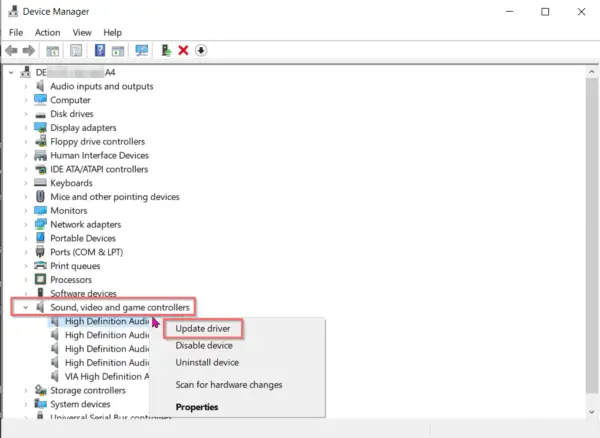
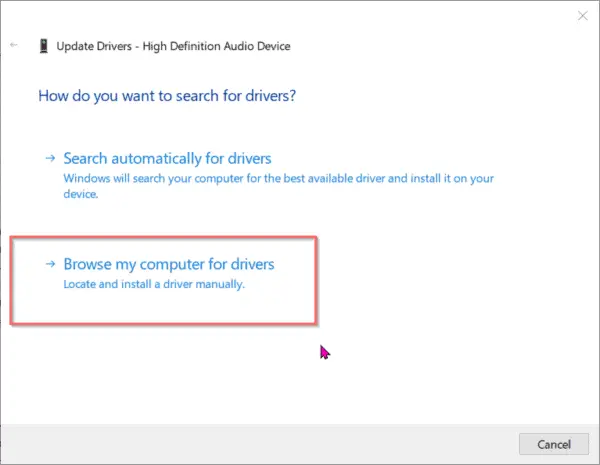
- Kies uit die lys toestelbestuurders op jou rekenaarInstalleer hoë-definisie klanktoerusting".
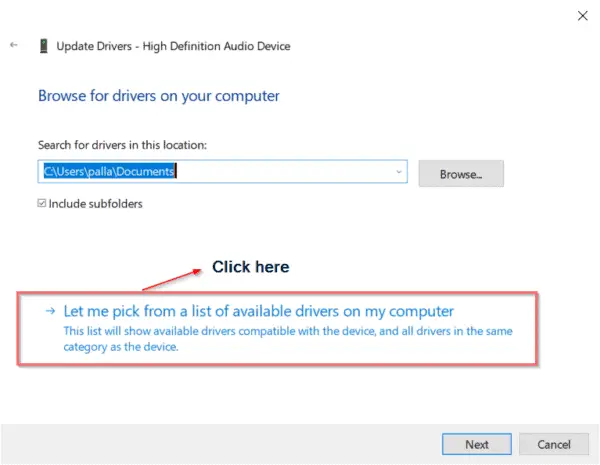
- Jou toestelbestuurder se naam sal nou lees " Hoë Definisie Audio-toestel ".
- Installeer die Realtek-bestuurder vanaf die CD of die vervaardiger of sy eie webwerf.
- Herhaal nou stappe 1-4.
- Maar hierdie keer, kies jouRealtek bestuurder.
Jou Realtek Audio-probleem behoort in Windows 10 te verdwyn.
Maar daar is 'n probleem!
Contents [show]
- 1 Realtek klank bestuurder kwessie
- 2 basiese aksie
- 3 Foutkode 1: 0x000000FF HD-oudiodrywerfout
- 4 Fout 2: Probleem "Oudio-uitvoertoestel is nie geïnstalleer nie" fout in Windows 10 - FIX 2020
- 5 Foutkode 3: "Realtek HD-klankinstallasie het misluk/beskadig/onversoenbare klanktoestel" -
- 6 Foutkode 4: Luidsprekers of DTS-oorfone werk nie op Windows 10 nie
- 7 Foutkode 5: Die oplos van oudio-kwessies werk nie
- 8 Foutkode 6: Realtek Audio Driver Issue in Windows 10 1903
- 9 Ag hi, lekker om jou te ontmoet.
Realtek klank bestuurder kwessie
Jy kan nie Realtek-bestuurders vir alle rekenaars, skootrekenaars en alles-in-een rekenaars installeer nie.Daar is verskillende situasies –
Situasie 1: As jou moederbord 'n tipiese nalatenskap-moederbord soos die Gigabyte G41MT-s2P is, het jy nie geluk nie.Dit ondersteun slegs VIA oudio-kodek.So selfs al het jy Realtek-klankbestuurders geïnstalleer, sal jy nie daarby baat nie.
Situasie 2: Jy het 'n ou Nvidia-grafiese kaart soos GeForce210.Wanneer jy sy drywer installeer, installeer dit sy eie Nvidia hoëdefinisie klankbestuurder, wat net met HDMI-toestelle werk.Geen analoog luidsprekers is beskikbaar nie.So selfs as jy Realtek-bestuurders geïnstalleer het, sal hulle nie werk nie.
basiese aksie
Om eers 'n oplossing te vind, vereis dat die probleem erken word.is dit nie?
Voordat jy iets doen, moet jy egter 'n goeie nag se slaap kry, soos jy met die meeste siektes sou doen.Hoop dit word opgelos en jou paniek kan verminder word.Algemene stappe is soos volg:
- vanaf die beginkieslysMaak oopToestelbestuurder, Tik danDEVMGMTEn druk Enter.
- Jou Toestelbestuurder-venster sal oopmaak, en terwyl jy op blaai, sal jy al die oudio-insette en -uitsette sien, met die maklik-om-te-vind foutiewe afdeling.
- In die volgende stap sal jy die klanktoestel vind spesifiek waarvoor drywers nagegaan moet word.
- Om uit te vind watter bestuurder irriterend is, klikDateer bestuurders op",Dit sal dan 'n goeie soektog van die Microsoft-databasis doen om bypassende vereistes te vind.
- As die opspring "Nou het jy die nuutstebestuurder", maar die stelsel het wel 'n ou bestuurder, kan dit die probleem oplos.
- as daar nie is nie,
- verwyder die bestuurder sonder om op te dateer,
- Bring dit dan met die hand aan.
- Opsie 1: Jy kan gewoonlik na die Realtek-webwerf gaan en dit vind, maar dit waarborg nie 'n oplossing nie.Wees versigtig om nie enige wanware of virusse teë te kom nie, maar nie die bestuurder nie.
- Opsie 2: Die CD moet ingesluit word om die drywer te installeer, maar dit is waarskynlik verouderd.
- Opsie 3: Dit is veiliger en verhoed dat jy elke keer misluk, dit wil sê met Driver Support, 'n outomatiese sagteware wat nagaan vir verouderde drywers of enige ontbrekende drywers vir elke toestel op jou lessenaar.Dit het al jou toestelle gereed en geoptimaliseer met net 'n paar kliks.
Dit is dus die basiese proses om Realtek-bestuurderkwessies na te vors en op te los.
Maar in sommige ernstige gevalle, kom ons delf dieper na 'n paar spesifieke foute wat teëgekom is.
Foutkode 1: 0x000000FF HD-oudiodrywerfout
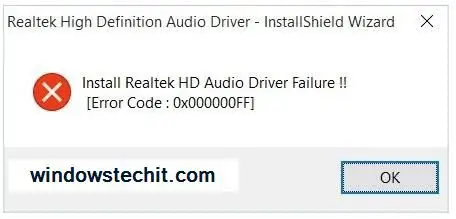
Benewens algemene mp3- en mp4-inmenging, is die mislukking van klankbestuurders 'n algemene gebeurtenis.As jy die kode hierbo opgeduik het, moenie bekommerd wees nie, hierdie probleem het dieselfde oplossing as die essensie daarvan.
- As u die klankbestuurder in u huidige bedryfstelselweergawe weer installeer, sal die probleem opgelos word.Kyk, ons het so 'n vinnige oplossing vir jou.
- Maar voordat u optree, kyk eersKyk of dit 'n bestuurderprobleem is.
- In die tweede plek,Gradeer jou klankbestuurders op.
- "Basiese AksieplanHierdie stappe is uitgeklaar.
Fout 2: Probleem "Oudio-uitvoertoestel is nie geïnstalleer nie" fout in Windows 10 - FIX 2020
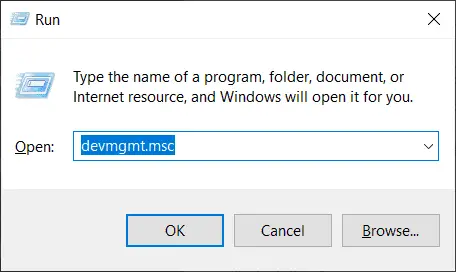
Soms sal jy 'n waarskuwingsimbool op die klankikoon in die onderste regterhoek van die lessenaarskerm sien.
'n Venster sal verskyn onder die naam "Play Audio" wat sal nagaanBespeur die probleem, dan "Skandeer vir hardeware veranderinge".Nadat u 'n paar minute spandeer het, kan dit sê: "Foutspoor" kan nie die probleem identifiseer nie.
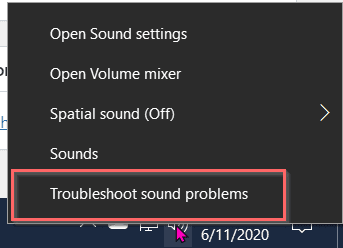
oplossing:
- 使用Windows + RSleutelkombinasie om die Run-dialoog oop te maak.
- in die ruimte wat voorsien wordTikdevmgmt.msc, sal jy inskryf "Toestelbestuurder-venster".
- Klik danIn die menubalk"werk"Tab,Klik dan"Voeg verouderde bestuurder by".
- Klik "Volgende stap",Kies dan die tweede opsie daarop,Installeer my hardeware van baie met die hand geselekteerde ("premium"), dan
- Vind en brei uitKlank-, video- en speletjiebeheerders.
- Soek die Realtek-toestel of iets met 'n geel driehoek met 'n uitroepteken in die regter venster wat oopmaak.
- Klik 'n toestel om dieselfde toestel te kies.
- Laat die installasie voltooi en herlaai dan die stelsel.
- Dit kan die probleem oplos.
- Klik weer op die klankknoppie op die tuisskerm om dieselfde te bevestig.
Foutkode 3: "Realtek HD-klankinstallasie het misluk/beskadig/onversoenbare klanktoestel" -
Wanneer u die klankkaart herstel, moet u dit asseblief opdateer nadat u die ou lêer uitgevee het, en vervang dan met die nuwe lêer.Daar is dalk geen geluid nie.Jy sal eindig met 'n fout soos die een hieronder.
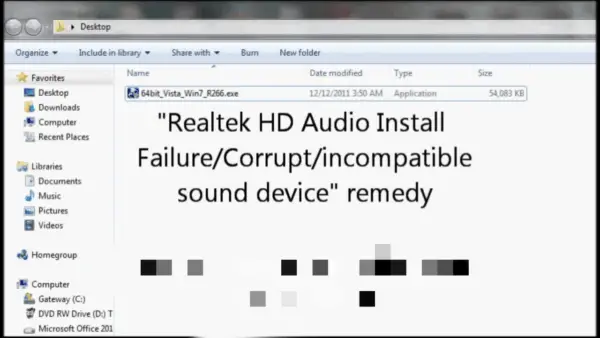
herstel
As u gewone Windows HD Audio gebruik, kan u moontlik nie klank direk vanaf 'n video of enige ander video opneem nie, weens die gebrek aan stereo-klankmengopsies.
- Hier kan jy sien dit wysRealtek kaartRealtek HD klankkodek的64-bis Windows 7 weergawe.
- Soos u kan sien, is dit 'n saamgeperste zip-lêer met 'n .exe.Gebruik WinRAR en onttrek sy eie lêergids.
- Gaan daarin en jy sal weet dat die lêer reeds die klankbestuurder bevat.
- Gaan nabeheer paneelEn gaan dan naToestelbestuurder.
- Rollees af na Klank-, Video- en Speletjiebeheerders.
- Klik opdaar gewysRealtek hoë definisie oudio-opsies.
- Gaan nabestuurder>Dateer die bestuurder op.
- Kies dan "Blaai deur my rekenaar vir bestuurdersagteware"Opsies.
- Dit sal outomaties na die voorheen onttrekte saamgeperste lêer gerig word.
- In plaas daarvan om jou te vra om een te kies, sal Windows hierdie drywers gebruik om sy vereiste drywers op te dateer.
- Daarna kan jy jou rekenaar herbegin.
- Klik op die klankikoon om te bevestig dat dieStereomengsel bygevoegna jou klankkaart.
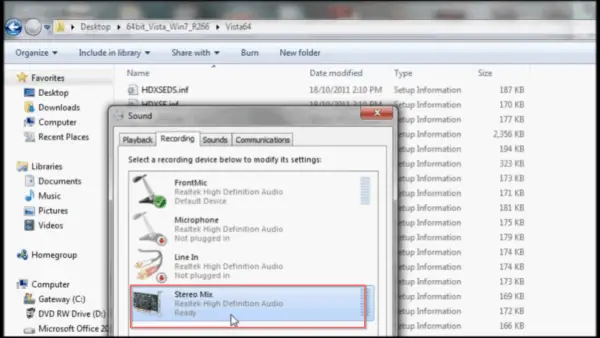
Foutkode 4: Luidsprekers of DTS-oorfone werk nie op Windows 10 nie
As jy die nuutste gebruikASUSDobbelskootrekenaar, is jy meer geneig om oorfone te gebruik.Dit vereis 'n modelgebaseerde klankbestuurder.As jy egter 'n beter surround sound-ervaring nodig het, het jy 'n goeie speletjie-headset nodig.
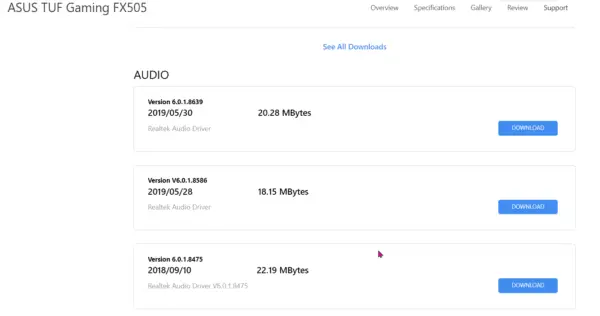
As hierdie koptelefoon jou Realtek Audio-bestuurder vir klank gebruik, kan daar soms probleme wees.Om hierdie probleem reg te stel, volg hierdie stappe.
- Verwyder DTS Headphone:X 10 op Windows 1.1.
- Gaan naToestelbestuurder > Klank-, video- en speletjiebeheerders.
- Regskliek op Realtek Audio en Update Driver.
- Laai die nuutste DTS-bestuurder af vanaf die ASUS-vervaardigerbladsy.
- Installeer dan die DTS-komponentbestuurder volgens die instruksies op die aflaaibladsy.
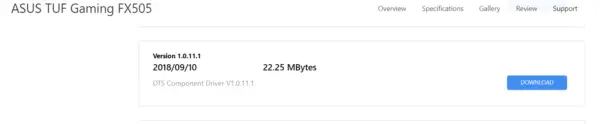
Foutkode 5: Die oplos van oudio-kwessies werk nie
In baie gevalle bied Intel-skyfiestelle ook oudio-kodeks.
So selfs as jy 'n Realtek-klankkaart of verwante drywers gebruik, is dit nie 'n probleem nie.
U kan die oudio-foutoplosser in Windows 10 probeer wanneer u probleme met luidsprekeruitvoer het.
Soms kan dit die probleem oplos.In plaas daarvan kan dit net 'n tydelike verligting wees en die probleem sal weer opduik.Die Windows Audio-foutoplosser stel nie die werklike rede daaragter voor nie.
Jy kan probeer om die Realtek-klankbestuurder te deïnstalleer en dan weer te installeer.
Maar as dit nie die probleem oplos nie, dan is dit 'n probleem met die moederbord se vinnige skyfiestel.
Byvoorbeeld, jy benodigHerinstalleer Intel® High Definition Audio (Intel® HD Audio) Codec of Intel(R) Display Audio, om die probleem beter op te los.
As u 'n ander moederbordskyfiestel gebruik, installeer die ooreenstemmende oudio-kodek.
Foutkode 6: Realtek Audio Driver Issue in Windows 10 1903
As jy oorfone en luidsprekers gebruik, kan jy die dinamiese omskakeling van die Realtek Audio-bestuurder tussen rekenaarluidsprekers en oorfone in die gesig staar.Windows 10 weergawe 1903 staar hierdie probleem in die gesig.
In Windows 10 kan jy net na een klanktoestel op 'n slag luister.
As jy egter verskeie oudio-toestelle moet verander, moet jy dit inprop.Andersins kan jy die verstek speeltoestel verander.
Selfs as jy deur oorfone wil luister, sal die klank deur die rekenaarluidsprekers speel.
Wanneer jy die koptelefoon ontkoppel en weer inprop, speel die klank steeds net deur die rekenaarluidsprekers.Jy moet jou rekenaar herbegin of die headset as die verstek speeltoestel stel.
In Windows 10 weergawe 1903 sal die Realtek klankbestuurder 'n lêer met die naam " Realtek Audio Universal Diens 'RtkAudUService64.exe'diens.Dit kan lei tot probleme met dinamiese skakeling tussen oorfone en luidsprekers.
- Maak die proses wat hiermee verband hou in die taakbestuurder dood.
- Deaktiveer die opstartitem genaamd "Realtek HD Audio Universal Service".
- Deaktiveer die betrokke diens in die Rekenaarbestuurnutsding.
- Maak Registerredigeerder oop en navigeer na die volgende pad.HKEY_LOCAL_MACHINESOFTWAREMicrosoftWindowsCurrentVersion Run
- Vee dan die volgende inskrywings uit – RtkAudUService
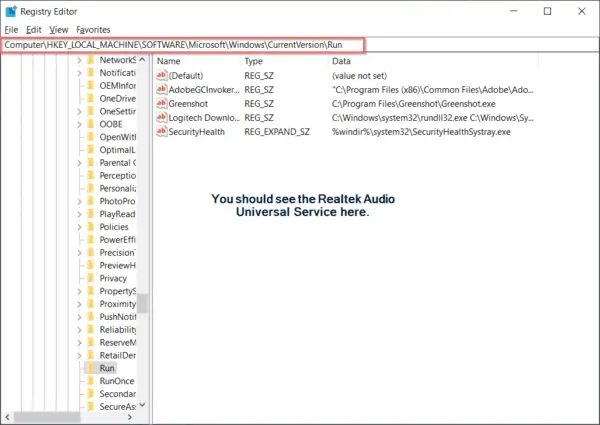
Hierdie stappe sal slegs werk wanneer daar tussen rekenaarluidsprekers en oorfone geskakel word in Windows 10 weergawe 1903Los klankprobleme op.
Hierdie bestuurder is in baie DELL- en HP-skootrekenaars geïnstalleer.
Dit is moontlik reggestel in nuwer weergawes van Windows 10 soos weergawe 1909 of 2004.
As die opstartdiens genoem word " Realtek HD Audio Bestuurder ",dan sal hierdie probleem nie voorkom nie.Kontroleer dus asseblief u klankbestuurderdiensnaam voordat u hierdie oplossing toepas.





![[Vastgestel] Microsoft Store kan nie programme en speletjies aflaai nie](https://oktechmasters.org/wp-content/uploads/2022/03/30606-Fix-Cant-Download-from-Microsoft-Store.jpg)
![[Vastgestel] Microsoft Store kan nie programme aflaai en installeer nie](https://oktechmasters.org/wp-content/uploads/2022/03/30555-Fix-Microsoft-Store-Not-Installing-Apps.jpg)

